Einleitung
In diesem Dokument wird beschrieben, wie Sie einen dynamischen AnyConnect Split Tunnel auf Firepower Threat Defense (FTD) konfigurieren, der vom Firepower Management Center verwaltet wird.
Voraussetzungen
Anforderungen
Cisco empfiehlt, dass Sie über Kenntnisse in folgenden Bereichen verfügen:
- Cisco AnyConnect
- Grundkenntnisse von FirePOWER Management Center (FMC)
Verwendete Komponenten
Die Informationen in diesem Dokument basieren auf folgenden Software-Versionen:
- FMC Version 7.0
- FTD Version 7.0
Die Informationen in diesem Dokument beziehen sich auf Geräte in einer speziell eingerichteten Testumgebung. Alle Geräte, die in diesem Dokument benutzt wurden, begannen mit einer gelöschten (Nichterfüllungs) Konfiguration. Wenn Ihr Netzwerk in Betrieb ist, stellen Sie sicher, dass Sie die möglichen Auswirkungen aller Befehle kennen.
Hintergrundinformationen
Die AnyConnect Dynamic Split Tunnel-Konfiguration auf FTD, die von FMC verwaltet wird, ist ab FMC-Version 7.0 vollständig verfügbar. Wenn Sie eine ältere Version ausführen, müssen Sie diese über FlexConfig konfigurieren, wie in Advanced AnyConnect VPN Deployments for Firepower Threat Defense with FMC beschrieben.
Mit der Konfiguration des Dynamic Split Tunnels können Sie die Split-Tunnel-Konfiguration basierend auf DNS-Domänennamen optimieren. Da sich die IP-Adressen ändern können, die mit vollqualifizierten Domänennamen (FQDN) verknüpft sind, bietet die Konfiguration von Split-Tunneln auf Basis von DNS-Namen eine dynamischere Definition, welcher Datenverkehr im Virtual Private Network (VPN)-Tunnel für den Remote-Zugriff enthalten ist oder nicht. Wenn Adressen, die für ausgeschlossene Domänennamen zurückgegeben werden, innerhalb des im VPN enthaltenen Adresspools liegen, werden diese Adressen dann ausgeschlossen. Ausgeschlossene Domänen werden nicht blockiert. Stattdessen wird der Datenverkehr zu diesen Domänen außerhalb des VPN-Tunnels gehalten.

Hinweis: Sie können den Dynamic Split Tunnel auch so konfigurieren, dass Domänen definiert werden, die in den Tunnel aufgenommen werden sollen und ansonsten aufgrund der IP-Adresse ausgeschlossen würden.
Einschränkungen
Diese Funktionen werden derzeit noch nicht unterstützt:
- Dynamic Split Tunnel wird auf iOS-Geräten (Apple) nicht unterstützt. Siehe Cisco Bug-ID CSCvr54798
- Dynamic Split Tunnel wird auf AnyConnect Linux Clients nicht unterstützt. Siehe Cisco Bug IDCSCvt64988
Konfigurieren
In diesem Abschnitt wird beschrieben, wie Sie einen dynamischen AnyConnect Split Tunnel auf einem von FMC verwalteten FTD konfigurieren.
Schritt 1: Bearbeiten der Gruppenrichtlinie zur Verwendung von dynamischem Split-Tunnel
1. Navigieren Sie auf dem FMC zu Devices > VPN > Remote Access, und wählen Sie dann das Verbindungsprofil aus, auf das die Konfiguration angewendet werden soll.

2. Wählen Sie Gruppenrichtlinie bearbeiten, um eine der bereits erstellten Gruppenrichtlinien zu ändern.

Schritt 2: Konfigurieren des benutzerdefinierten AnyConnect-Attributs
1. Navigieren Sie in der Gruppenrichtlinienkonfiguration zu AnyConnect > Benutzerdefinierte Attribute, und klicken Sie auf die Schaltfläche Hinzufügen (+):
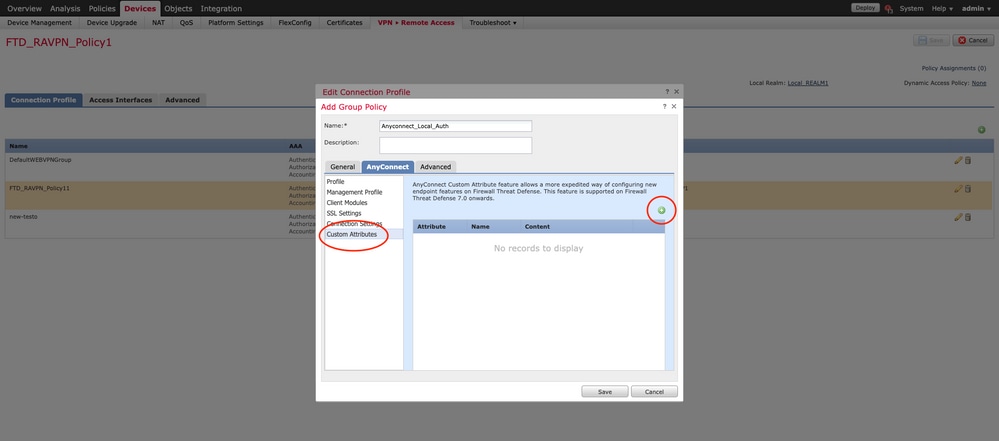
2. Wählen Sie das Dynamic Split Tunneling AnyConnect-Attribut, und klicken Sie auf die Schaltfläche Hinzufügen (+), um ein neues benutzerdefiniertes Attributobjekt zu erstellen:

3. Geben Sie den Namen des benutzerdefinierten AnyConnect-Attributs ein, und konfigurieren Sie die Domänen so, dass sie dynamisch ein- oder ausgeschlossen werden.
Hinweis: Sie können nur Domänen einschließen oder ausschließen konfigurieren.

In diesem Beispiel haben Sie cisco.com als auszuschließende Domäne konfiguriert und das benutzerdefinierte Attribut Dynamic-Split-Tunnel benannt, wie im Bild gezeigt:

Schritt 3: Überprüfen der Konfiguration, Speichern und Bereitstellen
Überprüfen Sie, ob das konfigurierte benutzerdefinierte Attribut korrekt ist, speichern Sie die Konfiguration, und stellen Sie die Änderungen am betreffenden FTD bereit.

Überprüfung
Sie können diese Befehle über die FTD-Befehlszeilenschnittstelle (CLI) ausführen, um die Konfiguration des Dynamic Split Tunnels zu bestätigen:
- show running-config webvpn
- show running-config anyconnect-custom-data
- show running-config group-policy <Name der Gruppenrichtlinie>
In diesem Beispiel ist die Konfiguration die nächste:
ftd# show run group-policy AnyConnect_Local_Auth
group-policy AnyConnect_Local_Auth attributes
vpn-idle-timeout 30
vpn-simultaneous-logins 3
vpn-session-timeout none
vpn-filter none
vpn-tunnel-protocol ssl-client
split-tunnel-policy tunnelspecified
ipv6-split-tunnel-policy-tunnelall
split-tunnel-network-list value AC_networks
Default-domain none
split-dns none
address-pools value AC_pool
anyconnect-custom dynamic-split-exclude-domains value cisco.com
anyconnect-custom dynamic-split-include-domains none
ftd# show run webvpn
webvpn
enable outside
anyconnect-custom-attr dynamic-split-exclude-domains
anyconnect-custom-attr dynamic-split-include-domains
http-headers
hsts-server
enable
max-age 31536000
include-sub-domains
no preload
hsts-client
enable
content-security-policy
anyconnect image disk0:/csm/anyconnect-win-4.1005111-webdeploy-k9.pkg regex "Windows"
anyconnect profiles xmltest disk0:/csm/xmltest.xml
anyconnect enable
tunnel-group-list enable
cache
disable
certificate-group-map cert_map_test 10 cert_auth
error-recovery disable
So überprüfen Sie die konfigurierten dynamischen Tunnelausschlüsse auf dem Client:
1. Starten Sie die AnyConnect-Software, und klicken Sie auf das Zahnrad-Symbol, wie im Bild gezeigt:

2. Navigieren Sie zu VPN > Statistics, und bestätigen Sie die unter "Dynamic Split Exclusion/Inclusion" angezeigten Domänen:

Fehlerbehebung
Sie können das AnyConnect Diagnostics and Reporting Tool (DART) verwenden, um die Daten zu erfassen, die zur Behebung von AnyConnect-Installations- und Verbindungsproblemen nützlich sind.
DART stellt die Protokolle, Status und Diagnoseinformationen für die Analyse durch das Cisco Technical Assistance Center (TAC) zusammen. Für die Ausführung von DART auf dem Client-Computer sind keine Administratorrechte erforderlich.
Problem
Wenn ein Platzhalter in den benutzerdefinierten AnyConnect-Attributen konfiguriert ist, z. B. *.cisco.com, wird die AnyConnect-Sitzung getrennt.
Lösung
Sie können den cisco.com-Domänenwert verwenden, um den Ersatz des Platzhalters zu ermöglichen. Mit dieser Änderung können Sie Domänen wie www.cisco.com und tools.cisco.com ein- oder ausschließen.
Zugehörige Informationen
- Wenden Sie sich für weitere Unterstützung an das Technical Assistance Center (TAC). Ein gültiger Support-Vertrag ist erforderlich: Cisco Worldwide Support Contacts
- Besuchen Sie auch die Cisco VPN Community hier.




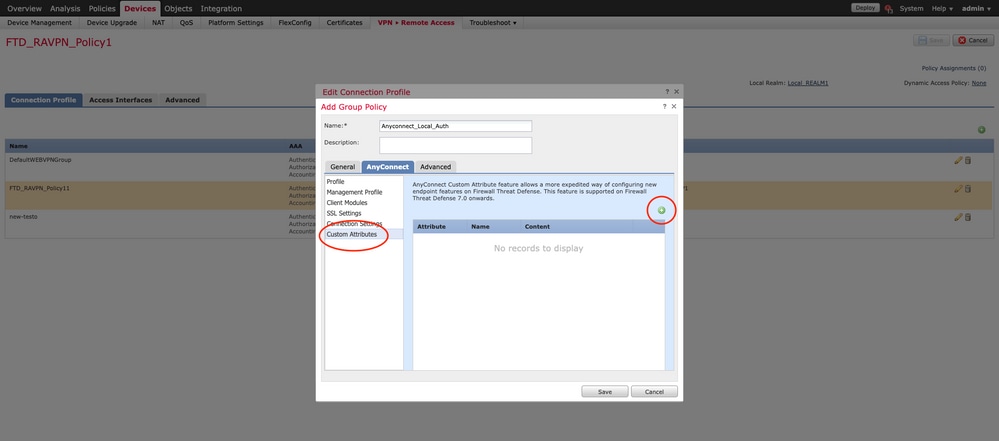






 Feedback
Feedback